- Sådan rettes Forza Horizon 5, der ikke starter, fryser eller stammer
- 1. Tjek Systemkrav
- 2. Opdater grafikdrivere
- 3. Tving brug af Windowed Borderless Mode
- 4. Opdater Windows
- 5. Luk baggrundsløbende opgaver
- 6. Kør spillet som administrator
- 7. Indstil høj prioritet i Task Manager
- 8. Geninstaller DirectX (seneste)
- 9. Deaktiver Windows Firewall eller Antivirus Program
- 10. Indstil høj ydeevne i strømstyring
- 11.Luk spillet fra baggrundsapps
- 12. Opdater Forza Horizon 5
- 13. Deaktiver CPU- eller GPU-overclocking
- 14. Prøv at deaktivere overlejringsapps
- 15. Udfør en ren opstart
- 16. Geninstaller Microsoft Visual C++ Runtime
- Kan du spille Forza-spil på Xbox One?
- Kan du spille Forza Horizon 5 på Xbox Game Pass?
- Kan du spille Forza Horizon 5 på Xbox series X?
- Kan du spille Forza-spil på Xbox Game Pass?
- Er Forza 7 stadig tilgængelig på Xbox?
- Hvorfor kan jeg ikke spille Forza Motorsport 6 på min computer?
- Hvad skal man gøre, hvis Forza-spil ikke fungerer på Xbox?
- Hvor mange måneders Xbox Game Pass får du?
- Kan jeg spille Xbox Game Pass-spil på pc?
- Hvad betyder Forza 7 end of life for Xbox One?
- Hvilke Forza-spil spiller bedre på Xbox One X?
For det meste kan et nyligt lanceret pc-spil forårsage flere problemer med ydeevnen eller have nogle fejl, der i sidste ende kan være i konflikt med spilåbningen eller frysning eller hakkende problem overhovedet. Nå, det samme problem sker for de fleste af Forza Horizon 5 pc-spillere, fordi spillet ikke starter, eller fryser meget eller stammer ret ofte, selvom spillere har en kraftig gaming-rig. Så hvis du er en af dem, følg denne vejledning fuldstændigt.
Ligesom sin forgænger, stammer, halter, går det helt nye Forza Horizon 5-spil også ned på Windows-pc’en, mens det startes eller under gameplayet. Berørte spillere er ret frustrerede på grund af dette problem, som bør løses manuelt ved at følge nedenstående metoder. Det ser ud til, at der kan være flere årsager bag et sådant problem, der kan forårsage systemkonflikten. Så det er altid bedre at tjekke, om alt fungerer fint i din ende eller ej.
Sådan rettes Forza Horizon 5, der ikke starter, fryser eller stammer
For det meste har pc-spillene nogle almindelige problemer, som spillerne kan støde på ret ofte, såsom korrupte eller manglende spilfiler, forældet spilversion, en forældet Windows OS-build, problemer med baggrunden, der kører opgaver eller opstartsprogrammer osv. Mens antivirussoftwaren kan forhindre spilfiler i at køre eller nogle gange køre spillet uden administratoradgang, og mere kan forårsage flere problemer med spillets start eller kørsel.
Nogle gange kan det være muligt, at DirectX-versionen eller Microsoft Visual C++ Redistributables bliver forældet eller beskadiget, at køre spillet i fuldskærmstilstand, baggrunden, der kører overlejringsapplikationer, overclocket CPU eller GPU osv. kan også forårsage problemer med, at spillet går ned eller ikke starter eller fryser eller stammer. Lad os nu, uden at spilde mere tid, komme ind i fejlfindingsvejledningen nedenfor
Reklame
Fix: Forza Horizon 5-skærmen flimrer eller river i stykker på pc og Xbox-konsol
Fix: Forza Horizon 5 kan ikke deltage i vennersession
1. Tjek Systemkrav
Det er værd at nævne, at det altid er en bedre ide at tjekke de kompatible systemkrav for det pågældende spil, før man hopper til en konklusion. Hvis i tilfælde af, at din pc-konfiguration ikke opfylder systemkravene korrekt, kan du opleve forsinkelser eller nedbrud eller andre fejl i spillet, mens du starter eller under gameplayet. Så sørg for, om din computerhardware er kompatibel nok eller ej.
Annoncer
Minimum systemkrav:
- Kræver en 64-bit processor og operativsystem
- OS: Windows 10 version 15063.0 eller nyere
- Processor: Intel i5-4460 eller AMD Ryzen 3 1200
- Hukommelse: 8 GB RAM
- Grafik: NVidia GTX 970 ELLER AMD RX 470
- DirectX: Version 12
- Netværk: Bredbånds internetforbindelse
- Opbevaring: 110 GB ledig plads
Anbefalede systemkrav:
- Kræver en 64-bit processor og operativsystem
- OS: Windows 10 version 15063.0 eller nyere
- Processor: Intel i5-8400 eller AMD Ryzen 5 1500X
- Hukommelse: 16 GB RAM
- Grafik: NVidia GTX 1070 ELLER AMD RX 590
- DirectX: Version 12
- Netværk: Bredbånds internetforbindelse
- Opbevaring: 110 GB ledig plads
2. Opdater grafikdrivere
Det er altid nødvendigt at opdatere grafikdrivere på dit Windows-system for at køre alle programmer glat. At gøre dette:
- Højreklik på den Startmenu at åbne op Hurtig adgangsmenu.
- Klik på Enhedshåndtering fra listen.
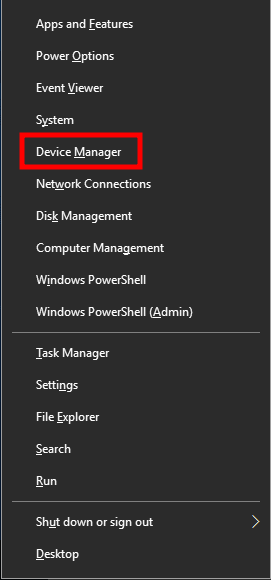
Annoncer
- Nu, Dobbeltklik på den Skærmadaptere kategori for at udvide listen.
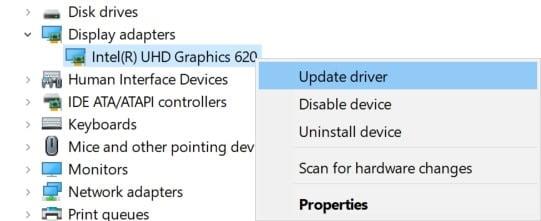
- Derefter Højreklik på navnet på det dedikerede grafikkort.
- Vælg Opdater driver > Vælg Søg automatisk efter drivere.
- Hvis der er en tilgængelig opdatering, vil den automatisk downloade og installere den nyeste version.
- Når du er færdig, skal du sørge for at genstarte din computer for at ændre effekter.
Alternativt kan du manuelt downloade den seneste version af grafikdriveren og installere den direkte fra den officielle hjemmeside til din grafikkortproducent. Brugere af Nvidia-grafikkort kan opdatere GeForce Experience-appen via Nvidias officielle websted. I mellemtiden kan brugere af AMD-grafikkort besøge AMD-webstedet for det samme.
3. Tving brug af Windowed Borderless Mode
Du bør også prøve at tvinge spillet til at køre spillet via vinduesrammeløs skærmtilstand i stedet for fuldskærmstilstand. For at gøre det:
Annoncer
- Åben Damp > Gå til Bibliotek > Højreklik på Forza Horizon 5.
- Klik nu videre Ejendomme > Klik på Generel fanen > Gå til Indstil startindstillinger.
- Skriv dette kommandolinjeargument her -vindue -noborder på marken.
- Genstart Steam-klienten for at anvende ændringer.
4. Opdater Windows
Opdatering af Windows OS build er altid afgørende for pc-brugere såvel som pc-spillere for at reducere systemfejl, kompatibilitetsproblemer og nedbrud. I mellemtiden indeholder den seneste version for det meste yderligere funktioner, forbedringer, sikkerhedsrettelser og mere. At gøre det:
- Trykke Windows + I nøgler til at åbne op Windows-indstillinger menu.
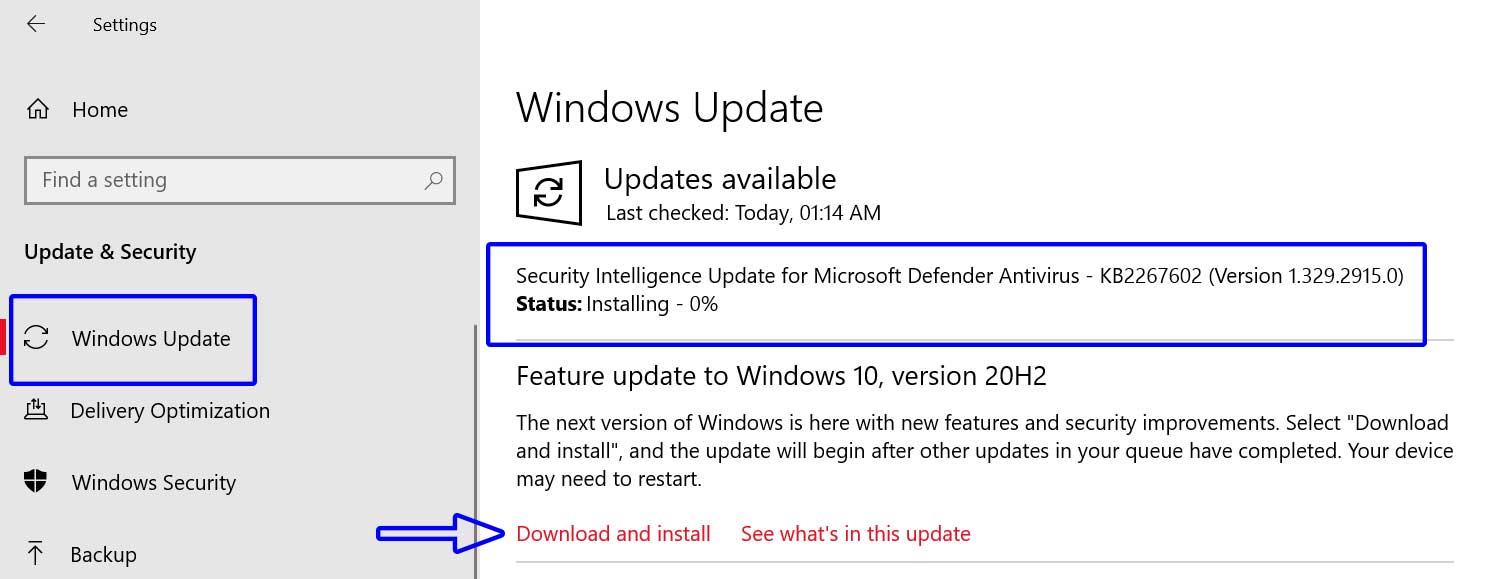
- Klik derefter på Opdatering og sikkerhed > Vælg Søg efter opdateringer under Windows opdatering afsnit.
- Hvis der er en funktionsopdatering tilgængelig, skal du vælge Download og installer.
- Det kan tage et stykke tid at fuldføre opdateringen.
- Når du er færdig, genstart din computer for at installere opdateringen.
5. Luk baggrundsløbende opgaver
Unødvendige baggrundsopgaver eller programmer kan æde en masse systemressourcer som CPU eller hukommelsesbrug, der bogstaveligt talt reducerer systemets ydeevne. Derfor opstår problemer med opstart, der går ned, halter, ikke indlæser ret ofte. Du skal blot lukke alle de unødvendige baggrundsopgaver helt. At gøre dette:
- Trykke Ctrl + Shift + Esc nøgler til at åbne op Jobliste.
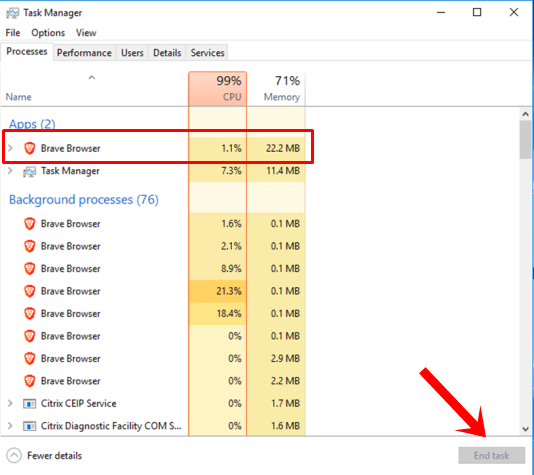
- Klik nu på Processer fanen > Klik for at vælge opgaver, der unødigt kører i baggrunden og bruger nok systemressourcer.
- Klik på Afslut opgave at lukke den en efter en.
- Når du er færdig, genstart dit system.
Nu kan du kontrollere, om du har rettet Forza Horizon 5 åbner ikke / starter ikke eller går ned på din pc eller ej. Hvis ikke, følg den næste metode.
6. Kør spillet som administrator
Sørg for at køre spillets exe-fil som administrator for at undgå brugerkontokontrol vedrørende privilegieproblemer. Du bør også køre Steam-klienten som administrator på din pc. At gøre dette:
- Højreklik på den Forza Horizon 5 exe genvejsfil på din pc.
- Vælg nu Ejendomme > Klik på Kompatibilitet fanen.
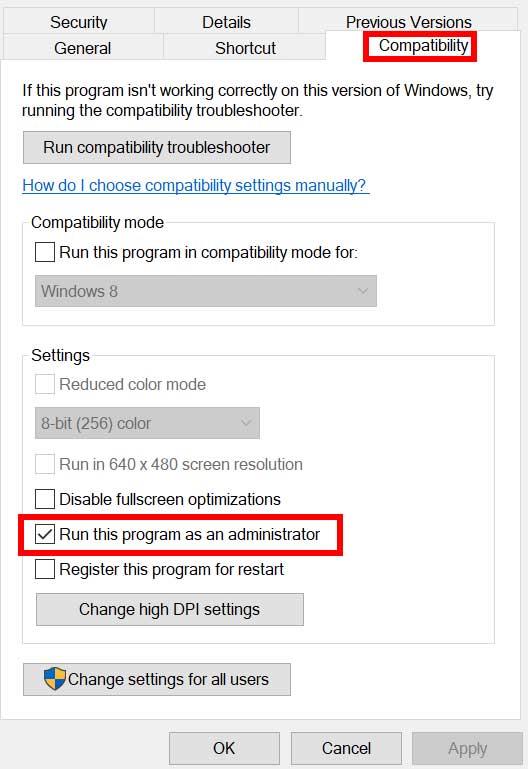
- Sørg for at klikke på Kør dette program som administrator afkrydsningsfeltet for at markere det.
- Klik på ansøge og vælg Okay for at gemme ændringer.
7. Indstil høj prioritet i Task Manager
Gør dit spil prioritet i det højere segment via Task Manager for at fortælle dit Windows-system om at køre spillet korrekt. At gøre dette:
- Højreklik på den Startmenu > Vælg Jobliste.
- Klik på Processer fanen > Højreklik på spilopgaven.
- Vælg Indstil prioritet til Høj.
- Luk Task Manager.
- Kør endelig Forza Horizon 5-spillet for at kontrollere, om det går ned på pc eller ej.
8. Geninstaller DirectX (seneste)
Du bør prøve at geninstallere den seneste version af DirectX fra officielle Microsoft-websted på din pc/laptop. Du skal bare downloade og installere DirectX-installationspakken og køre den. Husk, at du skal bruge DirectX 12 eller nyere for at køre Forza Horizon 5-spillet korrekt.
9. Deaktiver Windows Firewall eller Antivirus Program
Chancerne er høje nok til, at din standard Windows Defender Firewall-beskyttelse eller et tredjeparts antivirusprogram måske forhindrer de igangværende forbindelser eller spilfiler i at køre korrekt. Så sørg for midlertidigt at deaktivere eller deaktivere realtidsbeskyttelse og firewallbeskyttelse.Så bør du prøve at køre spillet for at kontrollere, om Forza Horizon 5 ikke åbner / starter ikke eller går ned på pc-problemet er blevet rettet eller ej. At gøre dette:
- Klik på Startmenu > Indtast firewall.
- Vælg Windows Defender Firewall fra søgeresultatet.
- Klik nu videre Slå Windows Defender Firewall til eller fra fra venstre rude.
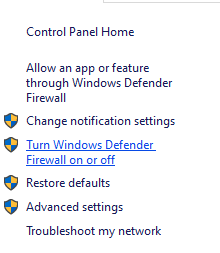
- En ny side åbnes > Vælg Sluk Windows Defender Firewall (anbefales ikke) mulighed for både Private og offentlige netværksindstillinger.
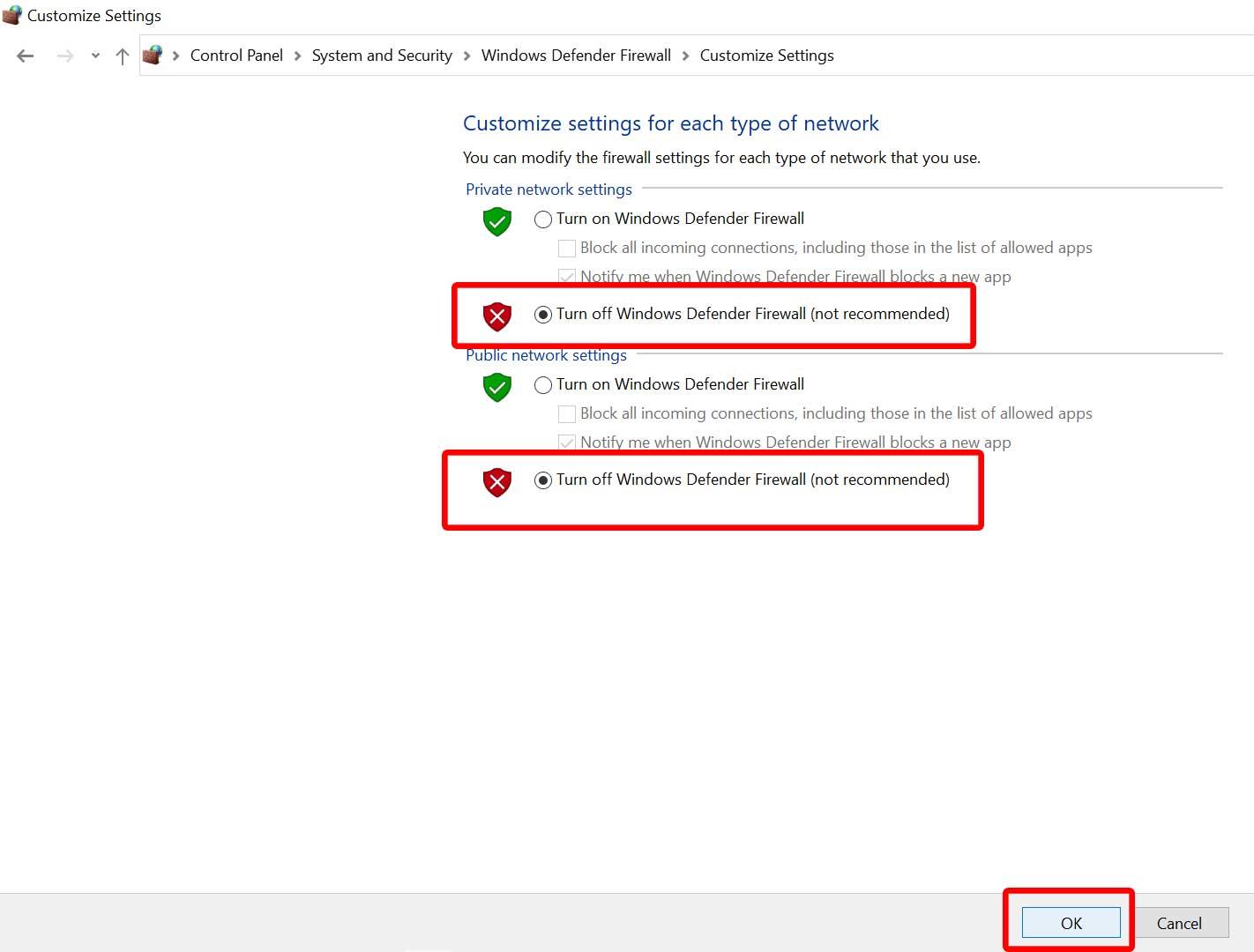
- Når du er valgt, skal du klikke på Okay for at gemme ændringer.
- Til sidst skal du genstarte din computer.
På samme måde skal du også slukke for Windows-sikkerhedsbeskyttelsen. Bare følg nedenstående trin:
- Trykke Windows + I nøgler til at åbne Windows-indstillinger menu.
- Klik på Opdatering og sikkerhed > Klik på Windows sikkerhed fra venstre rude.
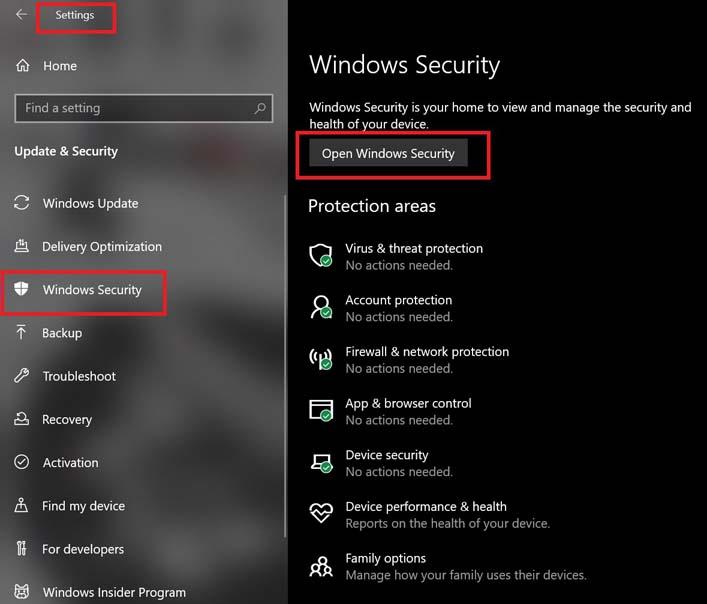
- Klik nu på Åbn Windows Security knap.
- Gå til Virus- og trusselsbeskyttelse > Klik på Administrer indstillinger.
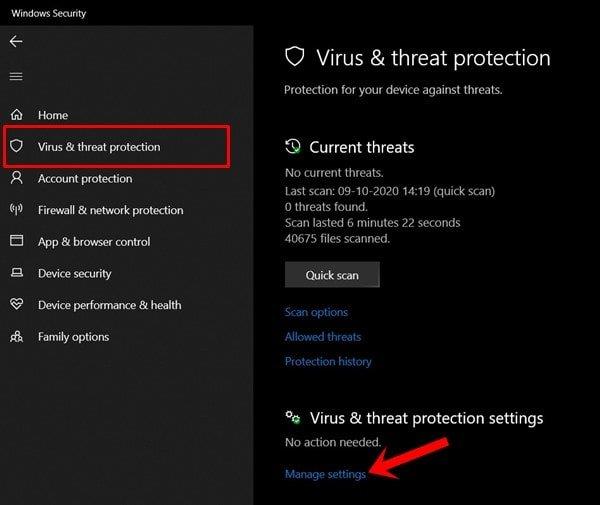
- Dernæst skal du simpelthen sluk det Real time beskyttelse skifte.
- Hvis du bliver bedt om det, klik på Ja at komme videre.
- Derudover kan du også slukke Sky-leveret beskyttelse, Sabotagebeskyttelse Hvis du vil.
10. Indstil høj ydeevne i strømstyring
Hvis dit Windows-system kører i balanceret tilstand i strømstyring, skal du blot indstille højtydende tilstand for bedre resultater. Selvom denne mulighed vil tage højere strømforbrug eller batteriforbrug. At gøre dette:
- Klik på Startmenu > Indtast Kontrolpanel og klik på den fra søgeresultatet.
- Gå nu til Hardware og lyd > Vælg Strømindstillinger.
- Klik på Høj ydeevne for at vælge det.
- Sørg for at lukke vinduet og lukke computeren helt ned. For at gøre dette skal du klikke på Startmenu > Gå til Strøm > Lukke ned.
- Når din computer er helt slukket, kan du tænde den igen.
Dette burde løse problemet med Forza Horizon 5 Crashing på din pc i de fleste tilfælde. Men hvis ingen af metoderne virkede for dig, følg den næste.
11.Luk spillet fra baggrundsapps
Hvis Forza Horizon 5-spillet på en eller anden måde stadig oplever problemer, skal du sørge for at slå det fra fra funktionen Background Apps på din pc. For at gøre det,
- Trykke Windows + I nøgler til at åbne Windows-indstillinger menu.
- Klik på Privatliv > Rul ned fra venstre rude, og vælg Baggrundsapps.
- Rul ned og se efter Forza Horizon 5 spiltitel.
- Lige slå kontakten fra ved siden af spiltitlen.
- Når du er færdig, skal du lukke vinduet og genstarte din computer.
Denne metode burde hjælpe dig. Men hvis dette ikke løser problemet, kan du følge den næste metode.
12. Opdater Forza Horizon 5
Hvis du ikke har opdateret dit Forza Horizon 5-spil i et stykke tid, så sørg for at følge nedenstående trin for at søge efter opdateringer og installere den seneste patch (hvis tilgængelig). At gøre dette:
- Åbn Damp klient > Gå til Bibliotek > Klik på Forza Horizon 5 fra venstre rude.
- Den søger automatisk efter den tilgængelige opdatering. Hvis der er en tilgængelig opdatering, så sørg for at klikke på Opdatering.
- Det kan tage noget tid at installere opdateringen > Når du er færdig, skal du sørge for at lukke Steam-klienten.
- Til sidst skal du genstarte din pc for at anvende ændringer og derefter prøve at starte spillet igen.
13. Deaktiver CPU- eller GPU-overclocking
Det er også værd at nævne ikke at aktivere CPU/GPU-overclocking på din pc, hvis dit spil går ned eller stammer meget. Vi kan forstå, at overclocking af CPU/GPU kan gøre en enorm indflydelse på at forbedre gameplayet, men nogle gange kan det også forårsage problemer med flaskehalsen eller kompatibiliteten. Indstil blot frekvensen til standard for optimal ydeevne.
14. Prøv at deaktivere overlejringsapps
Det ser ud til, at et par populære apps har deres eget overlejringsprogram, der i sidste ende kan køre i baggrunden og forårsage problemer med spilydelsen eller endda lanceringsproblemer. Du bør slå dem fra for at løse problemet ved at følge nedenstående trin:
Deaktiver Discord Overlay
- Start Uenighed app > Klik på gear ikon på bunden.
- Klik på Overlejring under App-indstillinger > Tænde for det Aktiver overlejring i spillet.
- Klik på Spil fanen > Vælg Forza Horizon 5.
- Langt om længe, sluk det Aktiver overlejring i spillet skifte.
- Sørg for at genstarte din pc for at anvende ændringer.
Deaktiver Xbox Game Bar
- Trykke Windows + I nøgler til at åbne Windows-indstillinger.
- Klik på Spil > Gå til Game Bar > Sluk Optag spilklip, skærmbilleder og udsendelse ved hjælp af Game bar mulighed.
Hvis du i tilfældet ikke er i stand til at finde ud af Game Bar-indstillingen, så søg bare efter den fra menuen Windows-indstillinger.
Deaktiver Nvidia GeForce Experience Overlay
- Start Nvidia GeForce Experience app > Gå over til Indstillinger.
- Klik på Generel fanen > Deaktiver det Overlay i spillet mulighed.
- Til sidst skal du genstarte pc’en for at anvende ændringer og starte spillet igen.
Husk også, at du skal deaktivere nogle andre overlejringsapps som MSI Afterburner, Rivatuner, RGB-software eller enhver anden tredjeparts overlejringsapps, der altid kører i baggrunden.
15. Udfør en ren opstart
Nogle af apps og deres tjenester starter muligvis automatisk, mens du starter systemet med det samme. I så fald vil disse apps eller tjenester helt sikkert bruge en masse internetforbindelse såvel som systemressourcer. Hvis du også føler det samme, skal du sørge for at udføre en ren opstart på din computer for at tjekke for problemet. At gøre det:
- Trykke Windows + R nøgler til at åbne Løb dialog boks.
- Skriv nu msconfig og ramte Gå ind at åbne System konfiguration.
- Gå til Tjenester fanen > Aktiver Skjul alle Microsoft-tjenester afkrydsningsfeltet.
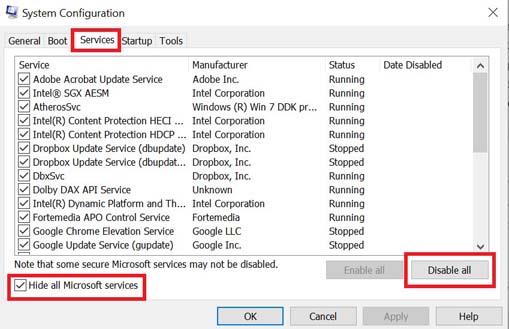
- Klik på Slå alt fra > Klik på ansøge og så Okay for at gemme ændringer.
- Gå nu til Start op fanen > Klik på Åbn Task Manager.
- Task Manager-grænsefladen åbnes. Gå her til Start op fanen.
- Klik derefter på den særlige opgave, som har en større opstartseffekt.
- Når du er valgt, skal du klikke på Deaktiver for at deaktivere dem fra opstartsprocessen.
- Udfør de samme trin for hvert program, der har en større opstartseffekt.
- Når du er færdig, skal du sørge for at genstarte din computer for at anvende ændringer.
16. Geninstaller Microsoft Visual C++ Runtime
Sørg for at geninstallere Microsoft Visual C++ Runtime på din computer for at løse flere spilproblemer eller fejl fuldstændigt. At gøre det:
- Tryk på Windows tasten fra tastaturet for at åbne Startmenu.
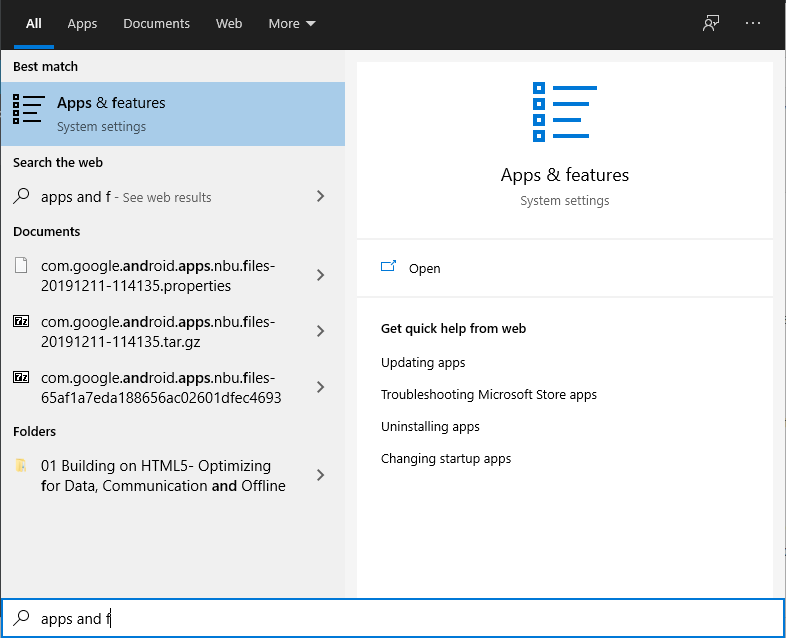
- Type Apps og funktioner og klik på den fra søgeresultatet.
- Find nu Microsoft Visual C++ programmer på listen.
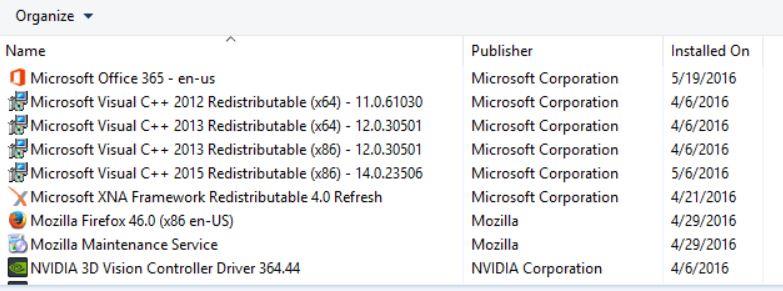
- Vælg hvert program og klik på Afinstaller.
- Besøg officielle Microsoft-websted og download den seneste Microsoft Visual C++ Runtime.
- Når det er gjort, skal du installere det på din computer og genstarte systemet for at ændre effekter.
Det er det, gutter. Vi antager, at denne guide var nyttig for dig. For yderligere spørgsmål kan du kommentere nedenfor.
FAQ
Kan du spille Forza-spil på Xbox One?
Alle Forza-spil er tilgængelige til Xbox-konsoller og nogle til Windows. På grund af Xbox Series retro-kompatibilitetsfunktion kan du spille ældre titler på den nyere konsol. Desuden er de fleste af seriens titler tilgængelige via Xbox Game Pass. Den forrige post, Forza Horizon 4, har et ” Optimeret til Xbox Series “-badge.
Kan du spille Forza Horizon 5 på Xbox Game Pass?
Spil Forza Horizon 5 og over 100 flere højkvalitetsspil til én lav månedlig pris med Xbox Game Pass. TILMELD DIG XBOX GAME PASS ALLEREDE MEDLEM? Led betagende ekspeditioner på tværs af Mexicos livlige og evigt udviklende landskaber i åben verden med grænseløs, sjov køreaction i hundredvis af verdens bedste biler.
Kan du spille Forza Horizon 5 på Xbox series X?
Se kraften i Xbox Series X gennem Forza Motorsport. Bilunderholdning genoptænkt for en ny generation. Grib den trådløse Xbox-controller – Forza Horizon 5 Limited Edition for det ultimative Horizon-eventyr. Det festivalinspirerede design byder på racer-inspirerede greb og en gennemsigtig gul finish. *
Kan du spille Forza-spil på Xbox Game Pass?
Forza er tilgængelig med Xbox Game Pass. Hvis du har et aktivt abonnement, kan du installere og spille Forza Horizon eller Forza Motorsport, eller du kan købe spillet til en nedsat pris. For at købe et Forza-spil med et Xbox Game Pass 20 procent rabat, skal du besøge butikssiden for spillet (se “Køb en Forza-udgave” nedenfor).
Er Forza 7 stadig tilgængelig på Xbox?
Xbox Game Studios annoncerede for nylig, at Forza Motorsport 7 udgår den 15. september 2021. Efter denne dato vil du ikke længere kunne købe spillet i Microsoft Store eller spille det med Xbox Game Pass. Xbox har netop annonceret, at Forza Motorsport 7 vil nå sin “end of life”-status den 15. september.
Hvorfor kan jeg ikke spille Forza Motorsport 6 på min computer?
Forza Motorsport 6: Apex kræver en CPU med minimum fire logiske kerner. Dette kan enten være fire fysiske kerner eller to hyper-threaded fysiske kerner. For at løse dette problem skal du opgradere dit systems CPU eller bruge en computer med en CPU, der opfylder minimumskravene, og prøve at downloade og starte spillet igen.
Hvad skal man gøre, hvis Forza-spil ikke fungerer på Xbox?
Hvis du har problemer med Forza-spil, skal du kontrollere Xbox-status, før du kontakter support. Hvis du ser nogen tjenester med advarsler, skal du udvide tjenesten, rulle ned til Notifikationer og logge på for at modtage en besked, når tjenesten er oppe at køre igen. Forza er tilgængelig med Xbox Game Pass.
Hvor mange måneders Xbox Game Pass får du?
Ofte stillede spørgsmål Token siger… Du får… 24 måneders guld 8 måneders Ultimate 1 måneds Xbox Game Pass (konsolspil … 20 dage med Ultimate 3 måneders Xbox Game Pass (konsolspil … 2 måneders Ultimate 6) måneder med Xbox Game Pass (konsolspil … 4 måneder med Ultimate 7 rækker mere …
Kan jeg spille Xbox Game Pass-spil på pc?
Brug dit aktive Xbox Game Pass Ultimate-medlemskab til at spille spil på Xbox One og Windows 10 pc.Xbox Game Pass Ultimate inkluderer Xbox Game Pass til konsol, Xbox Game Pass til pc, Xbox Live Gold og yderligere fordele.
Hvad betyder Forza 7 end of life for Xbox One?
Xbox har netop annonceret, at Forza Motorsport 7 vil nå sin “end of life”-status den 15. september. Hvad betyder det? Når spillet når “end of life”, vil titlen og dets DLC ikke længere være tilgængelige for køb i Microsoft Store eller tilgængelige med Xbox Game Pass.
Hvilke Forza-spil spiller bedre på Xbox One X?
Alle kan konkurrere: Med Forza Racing Championship esports-ligaen, forbedrede tilskuertilstande og fantastisk spil på opdelt skærm. Spil spiller bedre på Xbox One X. Forza Motorsport 7 er forbedret til at levere det bedste inden for ægte 4K-spil På lager. Sælges af din onlineleverandør og sendes fra Amazon Fulfillment.
